
V této instrukci je podrobně popsán chybu DF-DFERH-01 v telefonu Android, z nichž jeden bude pravděpodobně pracovat ve vašem případě. Doporučuji, aby přeskočit kroky, ani ty, které jste již provedli (například čištění mezipaměti), a působit v navržené sekvenci. Chyba v podstatě se neliší od ostatních podobných: Chyba RH-01 při přijímání dat ze serveru v Androidu.
- Eliminace komunikačních problémů se síťovými nebo třetími stranami
- Čištění mezipaměti a odstranění aktualizace hry
- Resetování účtu Google.
- Ověření oprávnění aplikace
- Nastavení nejnovější verzi přehrávání trhu ručně
- Video instrukce
Zkontrolujte, zda je chyba DF-DFERH-01 způsobena problémy se sítí nebo aplikací třetích stran
Před pokračováním na další popsanou metodu opravte dotčenou chybu, doporučuji kontrolu:- A zda se zobrazí chyba, pokud jste telefon připojili k jiné síti. Pokud jste například připojeni přes Wi-Fi, připojte mobilní síť a naopak.
- Zda je pozorována chyba, pokud restartujete Android v nouzovém režimu.
Až poslední položka Přečtěte si více: Po restartování telefonu v nouzovém režimu jsou všechny aplikace třetích stran odpojeny, včetně těch, které mohou ovlivnit připojení přehrávání pomocí serverů.
Pokud je v režimu zabezpečené aplikace z přehrávání, je trh nainstalován bez chyby DF-DFERH-01, lze předpokládat, že některé další aplikace na telefonu jsou vinen, nejčastěji toto: antivirusy a jiné nástroje pro ochranu Android, programy pro čištění Telefon, VPN, jakékoli akcelerátory stahování a práce, reklamní blokáři. Pozornost: Pokud jste sami nakonfigurován VPN v nastavení připojení, nouzový režim nebude odstranit toto nastavení a může volat popsaná chyba. Zkuste odebrat VPN z nastavení.
Pokud všechno získalo vše v nouzovém režimu, restartujte telefon jako obvykle a střídavě odpojte všechny takové aplikace třetích stran, dokud nebude detekována chyba.
Čištění mezipaměti, dat, vymazání aktualizací Play Market
Tento krok chybí a napíše, že "to nikdy nepomáhá", doporučuji provést následující kroky pro opravu chyby DF-DFERH-01. Screenshoty jsou uvedeny s čistým Androidem, v telefonu rozhraní a cesta k nastavení se mohou mírně lišit, ale logika zůstává stejná:
- Přejděte do nastavení - Aplikace (nebo "Aplikace a oznámení" - "Zobrazit všechny aplikace" na Clean Android 10 a 9). V seznamu aplikací najdete trh Google Play.
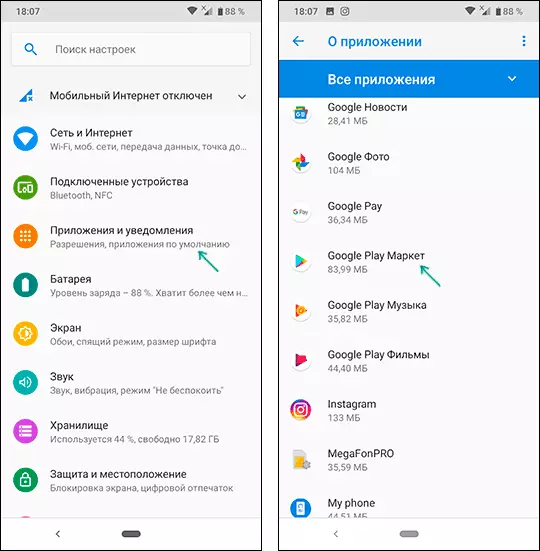
- Klikněte na trh přehrávání a poté, pokud existují taková tlačítka, klepněte na tlačítko "Vymazat mezipaměť" a "Vymazat data". Pokud tlačítka chybí, klepněte na tlačítko "Storage" a potom "Vymazat ukládání" a "Clear Cache".

- Poté restartujte herní trh a zkontrolujte, zda se zobrazí chyba DF-DFERH-01.
- Pokud se chyba nadále zobrazí, vraťte se zpět na nastavení aplikace Play Market, klepněte na tlačítko "Zakázat" a na vyžádání aktualizace nebo "Instalovat aplikaci Source verze" odpověď OK.

- Po vymazání aktualizací klikněte na "Povolit" v parametrech aplikace, spusťte jej a zkontrolujte jej. Může být také nutné počkat, kdy je aplikace aktualizována.
Pokud popsaný nepomohl, opakujte stejné kroky pro služby Google Play Services (nebo Google play), rámce Google Služby a "stahování". Aby byly poslední dvě aplikace zobrazeny v seznamu, musíte zapnout zobrazení systémových aplikací (obvykle v nabídce na tlačítku nad obrazovkou na pravé obrazovce).
Reset účtu Google na opravu chyb Android DF-DFERH-01
Další metodou opravit chybu "Chyba při přijímání dat z serveru DF-DFERH-01" je resetování účtu Google v telefonu. Chcete-li to provést, postupujte takto ( Důležité: Musíte znát své heslo z účtu Google pro popsané kroky, jinak jej nemůžete obnovit):
- Přejít na Nastavení - Účty - Google (Pokud neexistuje taková pododdíl, stačí vybrat účet Gmail v seznamu).
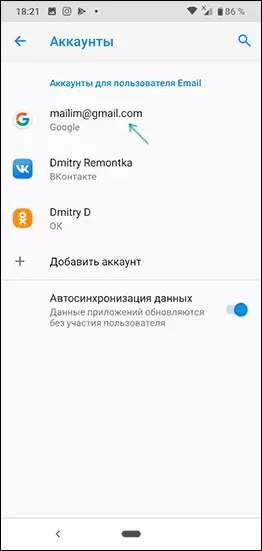
- Klikněte na "Smazat účet".
- Po odstranění účtu znovu přidejte stejný účet Google.
Po přidání zkontrolujte, zda byl problém vyřešen. Přečtěte si více O účtu a videa: Jak odstranit účet Google v telefonu Android.
Zkontrolujte oprávnění Přehrávání trhu a další aplikace
Poznámka: Nastavení v metodách popsaných níže, na některých verzích Android a na některých značkách telefonu mohou být chybí. Jen v případě, že není položka nalezena, použijte vyhledávání nastavení v telefonu.
Ve službě Google Play Data Transfer Data Transfer, Google Play, zkontrolujte, zda je přenos dat povolen v pozadí a neomezené přenos dat.
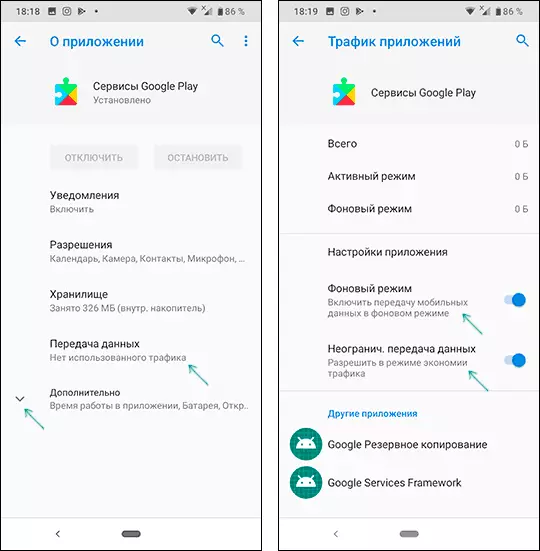
Také v dalším nastavení aplikace (pokud je taková položka přítomna ve verzi programu Android), zkontrolujte, zda je funkce "Změna nastavení systému" zapnuto (musí být povoleno pro tyto aplikace).
Instalace nejnovější verze trhu
Pokud aplikace na trhu přehrávání nejsou staženy a nejsou aktualizovány a nejsou aktualizovány, zprávy o zvážení chyby, zkuste ručně stáhnout nejnovější APK PLAY Market (Google Play Store, pokud hledáte anglicky), s aplikací třetích stran (další podrobnosti: jak Chcete-li stáhnout aplikaci APK z přehrávání trhu a zdrojů třetích stran). Například nejnovější verze je vždy k dispozici na APKPure.com/google-play-Store/com.android.vending PagePo stažení souboru APK budete muset zadat povolení k instalaci, nainstalovat a kontrolovat a zda bude stahování a aktualizace aplikací fungovat nyní.
Video instrukce
Na závěr, jen v případě, že jsou další pokyny obecnější: Co dělat, pokud aplikace nejsou staženy na herní trh na Android. Všiml jsem si také, že na některých emulátorech Android, ve starých verzích Androidu (v době psaní, 4.4 a starší), stejně jako specifické čínské telefony nemusí fungovat pro žádné korekční metody.
